Editing veya proofreading hizmeti aldığınızda makaleniz editör tarafından Değişiklikleri İzle aracılığıyla yapılacaktır. Böylece, tüm bu değişikliklerin detaylarını inceleme ve onları kabul etme ya da reddetme olanağına sahip olmaktasınız. Best Edit & Proof Teknik ekibi tarafından hazırlanan bu rehberde, yapılan değişikliklerin nasıl kabul ya da ret edeceğiniz, ekran görüntüleri ve örnekleriyle birlikte adım adım anlatılmaktadır.
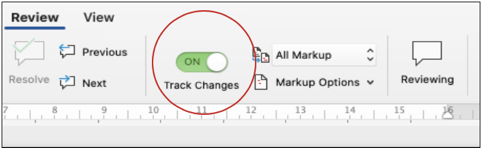
Microsoft Word Değişiklikleri İzleme işlevi (track-changes), bir doküman üzerinde çalışırken yapmış olduğunuz tüm düzeltmelerinizin, değişikliklerinizin, biçimlendirmelerinizin ve hatta öneri ve yorumlarınızın adım adım takip edilip daha sonra tek tek ya da tek bir seferde değişikliklerin kabul ya da ret edilmesine olanak veren oldukça kullanışlı bir araçtır.
Özellikle İngilizce editing ve proofreading hizmetlerinin vazgeçilmez bir öğesidir. Bir editör veya proofreader, editing veya proofreading hizmeti için gönderilmiş olan bir belgeyi bir müşteriye tüm revizyonları görünür şekilde işaretlenmiş olarak göndermektedir. Makalenizin bir editör ya da proofreader tarafından Word Değişiklikleri İzle aracılığıyla yapılması durumunda yapılmış olan tüm değişikliklerin detaylarını inceleme böylece dilediklerinizi kabul edip uygun görmediklerinizi de reddetme olanağına sahip olmaktasınız. Editör ya da proofreader tarafından eklenen tüm yorumlar Word belgesinin sağ kenar boşluğunda yer almaktadır. Bu kullanışlı teknik sayesinde ister editing ister proofreading hizmeti alın, yapılan tüm revizyonları net bir şekilde görecek ve böylece editör ya da proofreader tarafından sizin bilginiz olmadan herhangi bir değişiklik yapılmasının önüne geçmiş olacaksınız.
Teknik ekibimiz tarafından hazırlanan bu kısa rehberde, Microsoft Office Değişiklikleri İzle işlevi ile gelen değişikliklerin ve önerilerin nasıl kabul ya da ret edileceği hususları, ekran görüntüleri ve örnekleriyle adım adım anlatılmaktadır.
Her ne kadar bu çalışma Microsoft Word’un macOS versiyonu için hazırlanmış olsa da Windows ya da diğer eski sürümleri ile çok büyük farklılıklar göstermediğinden tüm diğer versiyonlar için de rehber olacak şekilde hazırlanmıştır. Microsoft Word’u hem İngilizce hem de Türkçe kullanan okuyucularımız için ekran görüntüleri her iki dilde de eklenmiştir.
Editing veya proofreading için çalışmanızı proofreader ya da editörünüze gönderdiğinizde, yazınızın revize edilmiş versiyonunu Değişiklikleri İzle yöntemiyle alacaksanız. Bu işlev sayesinde, her değişikliği ayrıntılarıyla görme, teker teker kabul etme veya reddetme konusunda tam yetkiye sahip olduğunuzu unutmayın. Önerilen değişikliği kabul etmek veya reddetmek için Kabul Et veya Reddet simgesine tıklamanız yeterlidir. Kabul Et simgesine tıkladığınızda, metniniz önerilen revizyonla değiştirilecek ve imleç otomatik olarak bir sonraki düzeltmeye gidecektir. Reddetsimgesini tıkladığınızda, proofreader veya editör tarafından önerilen revizyon reddedecek ve dolayısıyla metniniz orijinal halini koruyacaktır. Yapılan değişiklikleri kabul etmek veya reddetmek için aşağıdaki adımları izleyin:
Microsoft Word macOS versiyonunda bir belge açın ve Gözden Geçir sekmesine gidin
Kabul Et veya Reddet simgesinin yanındaki oku tıklayın.
Açılır menüden Kabul Et / Reddet ve Sonrakine Git yapabilirsiniz.
Tüm değişiklikleri tek seferde kabul etmek için Kabul Et menüsüne gidin ve ardından Tüm Değişiklikleri Kabul Etseçeneğini tıklayın.
Tüm değişiklikleri aynı anda reddetmek için Reddet menüsüne gidin ve ardından Tüm Değişiklikleri Reddet seçeneğini tıklayın.
Tüm değişiklikleri tek seferde hem kabul ve reddetmek hem de izlemeyi durdurmak istiyorsanız, açılır menüden Tüm Değişiklikleri Kabul Et / Reddet ve İzlemeyi Durdur seçeneğini tıklamanız yeterli.
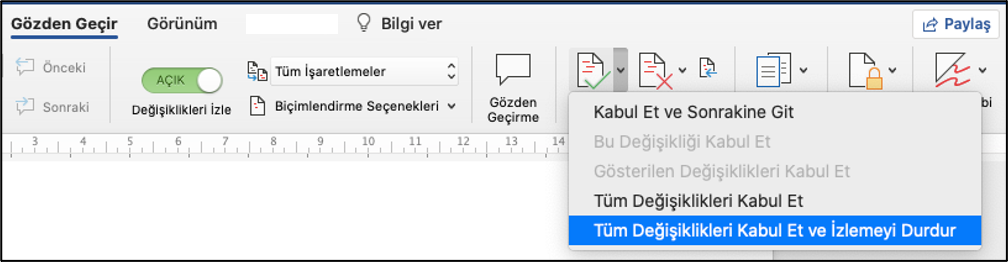
(İngilizce sürümü için: Review > Accept or Reject > Accept/Reject and Move to Next > Accept/Reject All Changes > Accept All Changes and Stop Tracking).
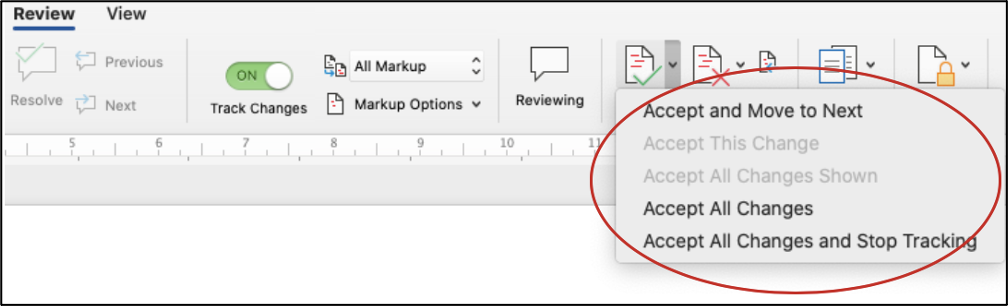
Ayrıca, metin içerisinde yapılan bir değişikliği tek tek kabul veya ret edebilirsiniz. Bunun için sayfanın sağ boşluk kısmında yer alan biçimlendirmeye ilişkin değişiklikler üzerine gidip sağ tıkladıktan sonra Değişikliği Kabul Et veya Değişikliği Reddet seçeneklerini kullanabilirsiniz.
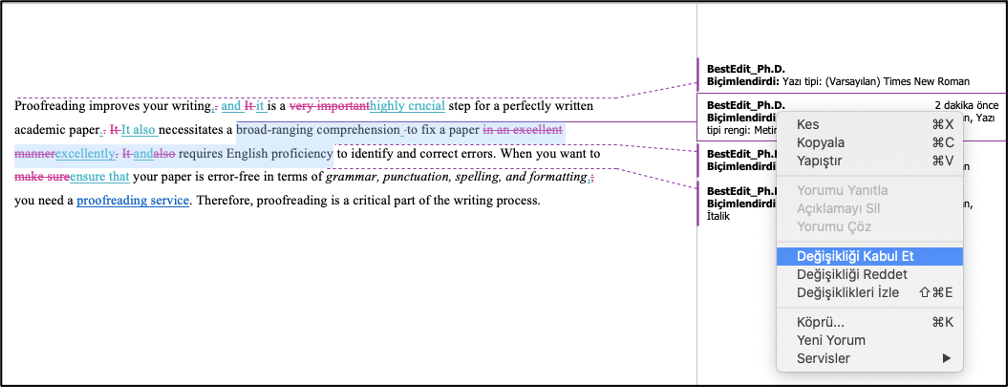
(İngilizce sürüm için: Accept Change veya Reject Change adımlarını takip edebilirsiniz)
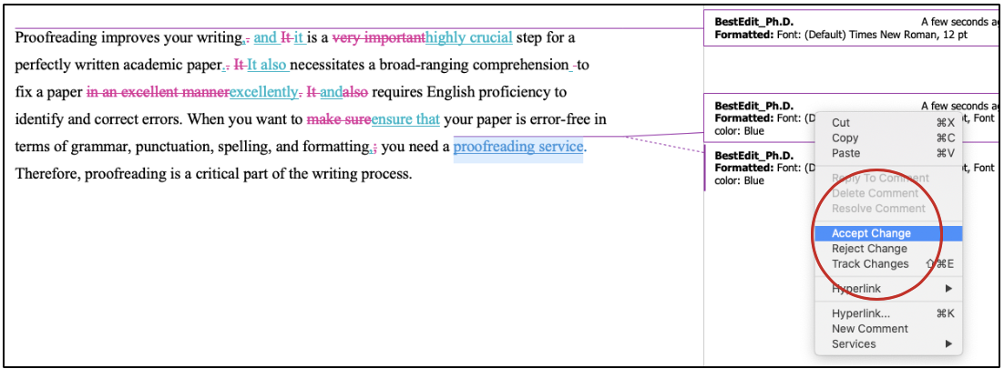
Ayrıca, doğrudan metin içerisinde de ilgili değişikliğin üzerine sağ tıklamak suretiyle aynı eylemi gerçekleştirebilirsiniz.
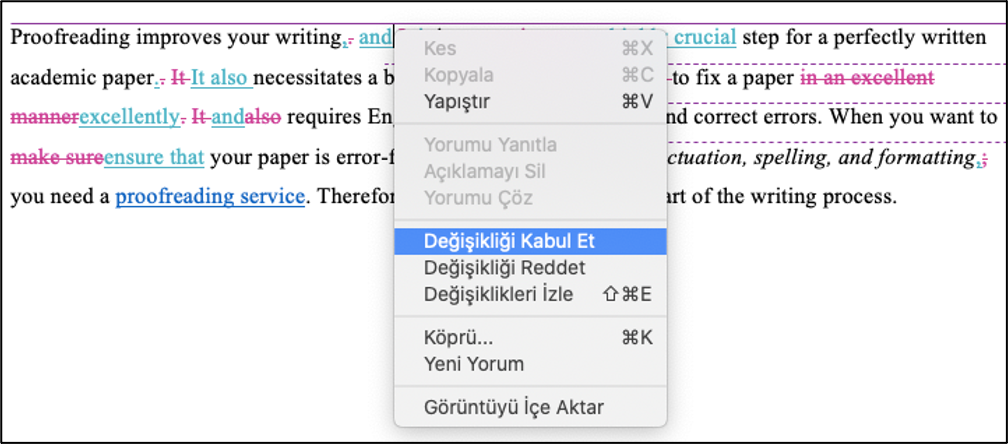
(İngilizce sürüm için şu adımlarını takip edin: Accept Change veya Reject Change)
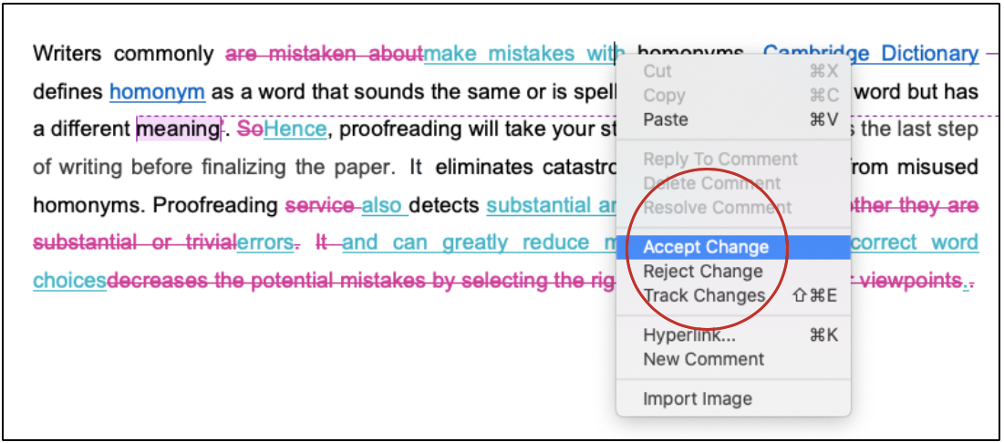
Word Word işlevleriyle ile ilgili aşağıdaki makaleleri de faydalı bulabilirsiniz:
· Microsoft Word 2020 Değişiklikleri İzle (Track-Changes) Nasıl Kullanılır?
· Microsoft Word ile Otomatik Alıntı Ekleme ve Kaynakça Oluşturma
· Microsoft Word 2020 ile Akademik Metin Biçimlendirme
· Microsoft Word Değişiklikleri İzle Gösterim Seçenekleri
· Microsoft Word Değişiklikleri İzleme Özelliği Aktif Hale Getirme
Best Edit & Proof’un deneyimli proofreader ve editörleri, çalışmanızı en uygun akademik ton ve üslupla denetleme ve düzeltmeyi amaçlamakta ve araştırma ya da makalenizin yayına kabul edilme şansını artırmayı hedeflemektedirler. Çeşitli disiplinler altında kategorize edilmiş çeşitli alanlarda İngilizce editing (yazım ve içerik denetimi) ve proofreading (yazım denetimi) hizmetleri sunmaktayız. Kapsamlı bilgi ve uzmanlığımızla, çalışmanız için en doğru tonu ve stili bulmanıza yardımcı olacağız.
Çalışmalarınız gerekli formatta biçimlendirmek için deneyimli proofreader ve editörlerimizin size APA, MLA veya Chicago/Turabian gibi stillerde ya da yönergelerinizde açıklandığı gibi yazılarınızı biçimlendirmelerine ve doğru formatı belirlemelerine ihtiyacınız varsa, hemen bizimle iletişime geçin ve editing hizmetinin detayları hakkınad bilgi alın. Best Edit & Proof'ta, proofreader ve editörlerimiz her tür akademik makaleyi özenli bir şekilde düzenlemekte ve gerekli formata dönüştürmektedir. Makalenizi yayınlayacağınız derginin yayın rehberini bizimle paylaşmanız yeterli. Gerisini editörlerimiz halledecek ve çalışmanızı yayına hazır bir şekilde size sunacaklardır. Kullanıcı dostu web sitemiz ve oldukça basitleştirilmiş sipariş ara yüzümüz aracılığıyla çalışmanızı hemen bizimle paylaşabilir editing ya da proofreading hizmetlerinden ihtiyacınız olan siparişi hızlıca verebilir ve kendi panelinizden tüm aşamaları rahatlıkla takip edebilirsiniz.
Uzman ve deneyimli proofreader, editör ve dil uzmanlarımızın çalışmanızın İngilizce akademik tonunun ve tarzının iyileştirilmesi için projeniz üzerinde çalışmasını istiyorsanız, web sayfamızın Fiyat Teklifi Al sayfasını ziyaret ederek siparişinizi oluşturabilirsiniz. Takibi oldukça kolay! İngilizce makalenizi ya da çalışmanızı göndermek ve işlemi tamamlamak yalnızca birkaç dakika sürmektedir. Sürecin nasıl işlediğini görmek için buraya tıklayın.
İngilizce editing ya da proofreading hizmeti için desteğe ihtiyacınız varsa, hemen bizimle iletişime geçin. Ayrıca doğrudan destek almak için bize e-posta gönderebilir veya web sayfamızda yer alan 7/24 canlı destek modülünü kullanabilirsiniz.
İngilizce editing ve proofreading hizmetleriyle ile ilgili güncel bilgi ve haberlere ulaşmak için Twitter, LinkedIn, Facebook, Instagram, ve Medium hesaplarımızı takip edebilirsiniz.
Diğer makaleleri okumak için tıklayınız.
‘‘Yayınların izinsiz ya da usulüne uygun atıf yapılmaksızın kullanılması ya da kopyalanması telif hakları ihlali anlamına gelmektedir. Makaleyi, link vermek suretiyle paylaşabilirsiniz.’'
Microsoft Word 2022 Değişiklikleri İzle (Track-Changes) Nasıl Kullanılır?
29.11.2020
Microsoft Word 2022 ile Akademik Metin Biçimlendirme
01.12.2020
Microsoft Word’de Yorum ve Açıklamalar Nasıl Silinir?
03.06.2021
Microsoft Word Değişiklikleri İzleme Özelliği Aktif Hale Getirme
21.12.2020
Microsoft Word Değişiklikleri İzle Gösterim Seçenekleri
21.12.2020
Microsoft Word ile Otomatik Alıntı Ekleme ve Kaynakça Oluşturma
01.12.2020
Akademik Başarılarınızı CV’ye Eklemek İçin 7 İpucu
31.05.2022
Akademik Yazımda Öğrencilerin En Sık Yaptığı 5 Hata
13.04.2022
Akademik Çalışmalarda Yapılan En Yaygın 10 Atıf Hatası
07.09.2021
Akademik Yazımda Kaçınmanız Gereken 5 Kötü Alışkanlık
10.08.2021
Proofreading Nedir? Editing ve Proofreading Arasındaki Farklar
08.08.2021
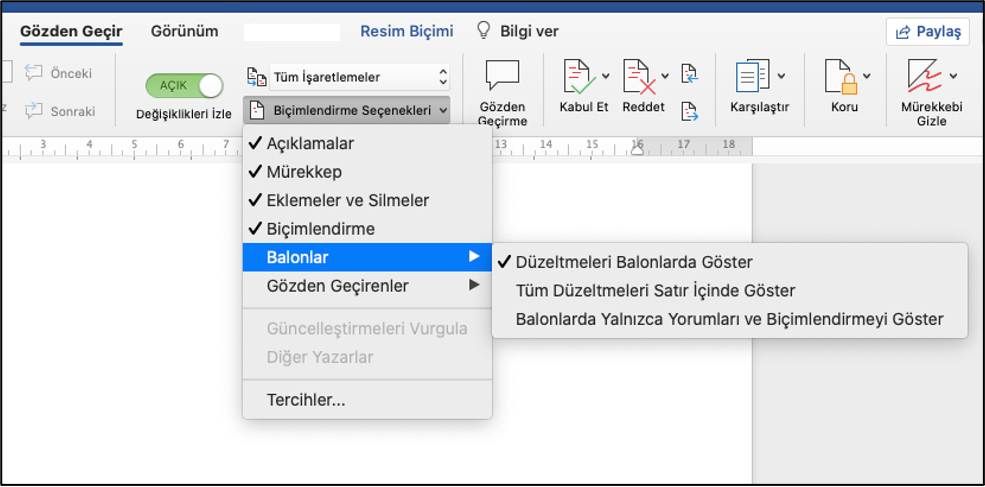
Makalenizin bir editör tarafından Değişiklikleri İzle aracılığıyla yapılması durumunda tüm bu değişikliklerin detaylarını inceleme ve böylece onları kabul etme ya da reddetme olanağına sahip olmaktasınız. Best Edit & Proof Teknik ekibi tarafından hazırlanan bu rehberde, yapılan değişikliklerin gösterilme seçenekleri, ekran görüntüleri ve örnekleriyle birlikte adım adım anlatılmaktadır.
Devamını oku
Editing ve proofreading sürecinde editörleriniz tarafından eklenen tüm yorumlar Word belgesinin sağ kenar boşluğunda yer almaktadır. Teknik ekibimiz tarafından oluşturulan bu detaylı rehberde, proofreader ve editörler tarafından eklenen bu yorumların nasıl silineceği ekran görüntüleri ve örnekleriyle birlikte adım adım anlatılmaktadır.
Devamını oku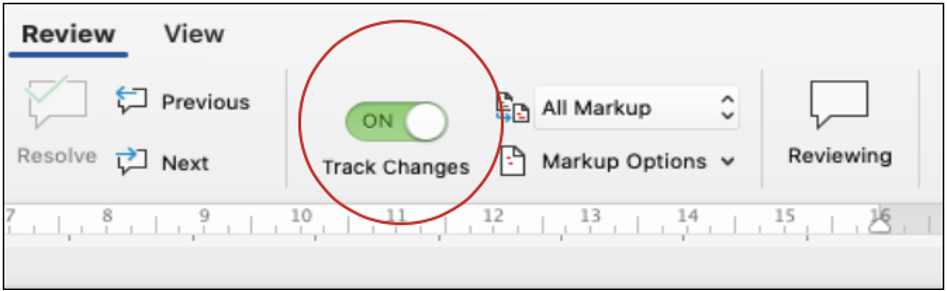
Teknik ekibimiz tarafından oluşturulan bu detaylı rehberde, Microsoft Word 2022 Değişiklikleri İzle işlevinin nasıl kullanılacağı, bu değişikliklerin ve önerilerin nasıl kabul ya da ret edileceği ya da yorumların nasıl silineceği gibi temel hususlar ekran görüntüleri ve detaylı örnekleriyle birlikte adım adım anlatılmaktadır.
Devamını oku